Uso de Clerk.io en tiendas web con varios idiomas
Platforms:
De este modo, puede separar los productos, las ventas, las divisas, etc. para llevar un seguimiento de cada idioma.
Comienza creando tu tienda principal y sigue la Guía de configuración para conectar tu tienda a Clerk.io, y elige las Recomendaciones y/o Resultados de búsqueda que quieres mostrar en tu tienda online.
Cuando haya terminado con la configuración inicial, vuelva a la página de inicio de my.clerk.io (haciendo clic en el logotipo de Clerk.io en la esquina superior izquierda del menú lateralu) y, a continuación, haga clic en "+ Añadir nueva tienda “, la última opción de la lista desplegable (generalmente debajo de su(s) tienda(s) existente(s) y el nombre de su empresa).
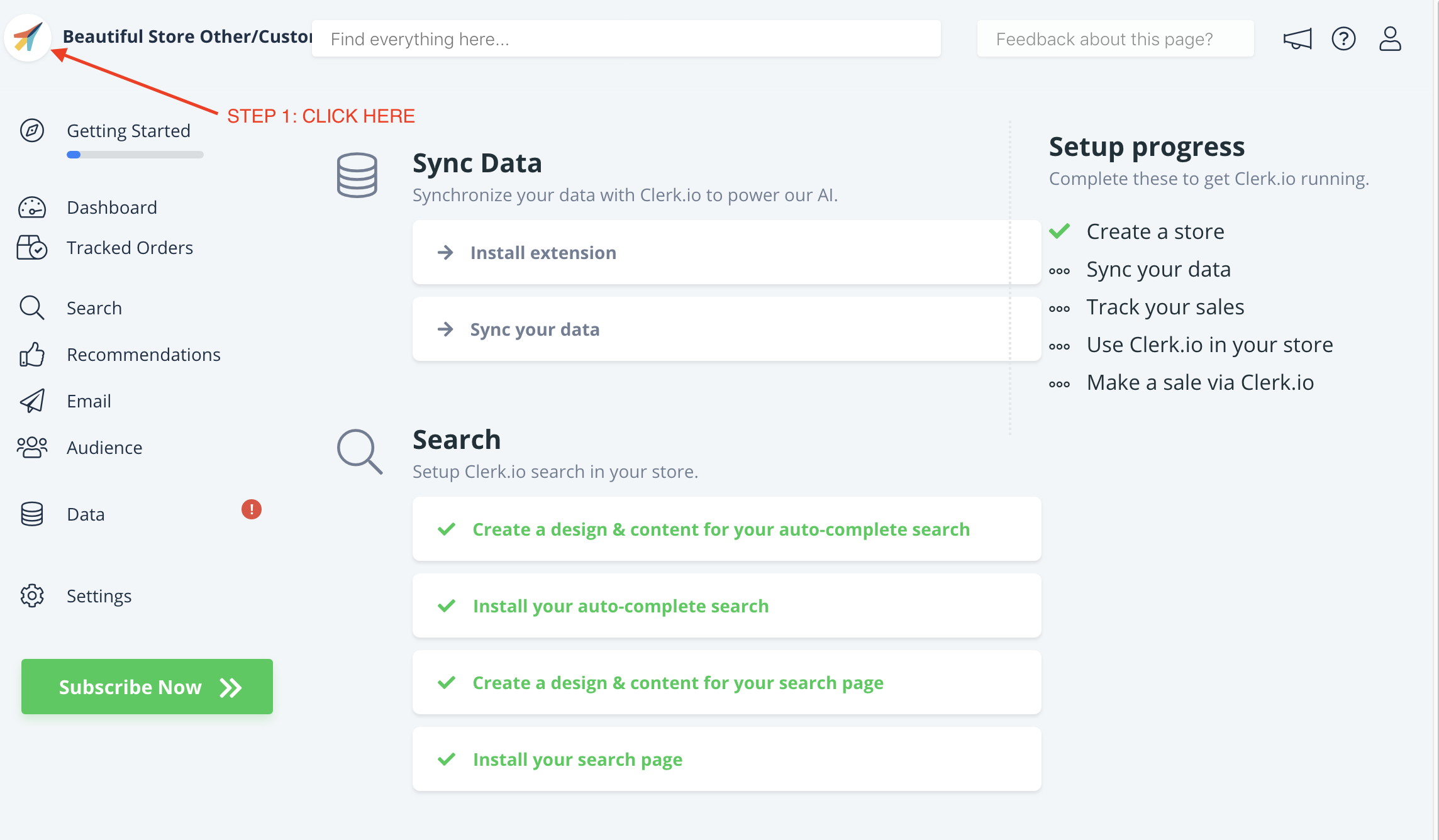
3. En la página Añadir nueva tienda, haga clic en Avanzado para ver todos los ajustes.
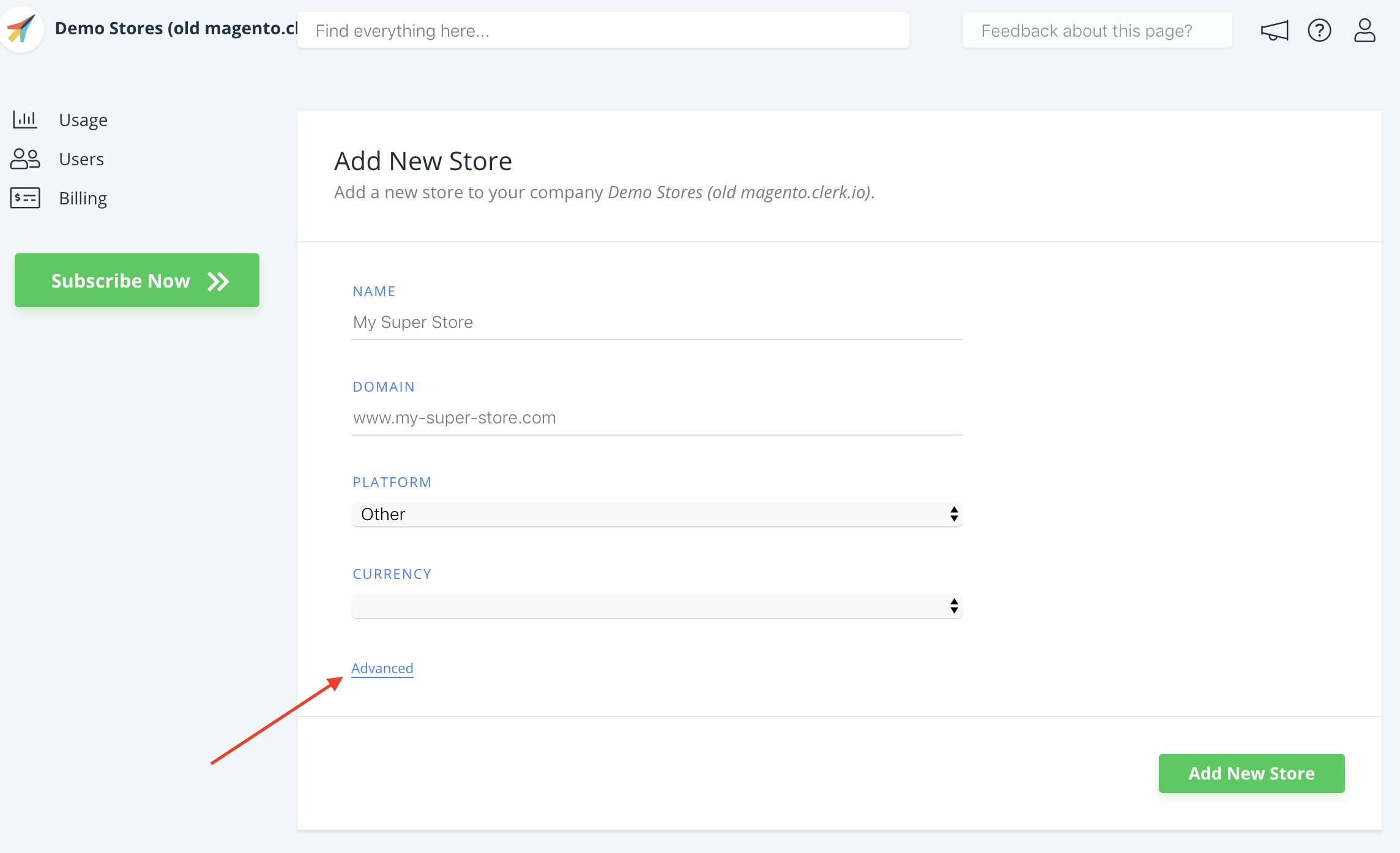
4\. Rellene los datos de su tienda virtual y elija su tienda principal en el menú
Copiar contenido de la tienda existente y haga clic en Añadir tienda.
Esto transferirá el **Contenido** y los **Diseños** de su tienda principal.
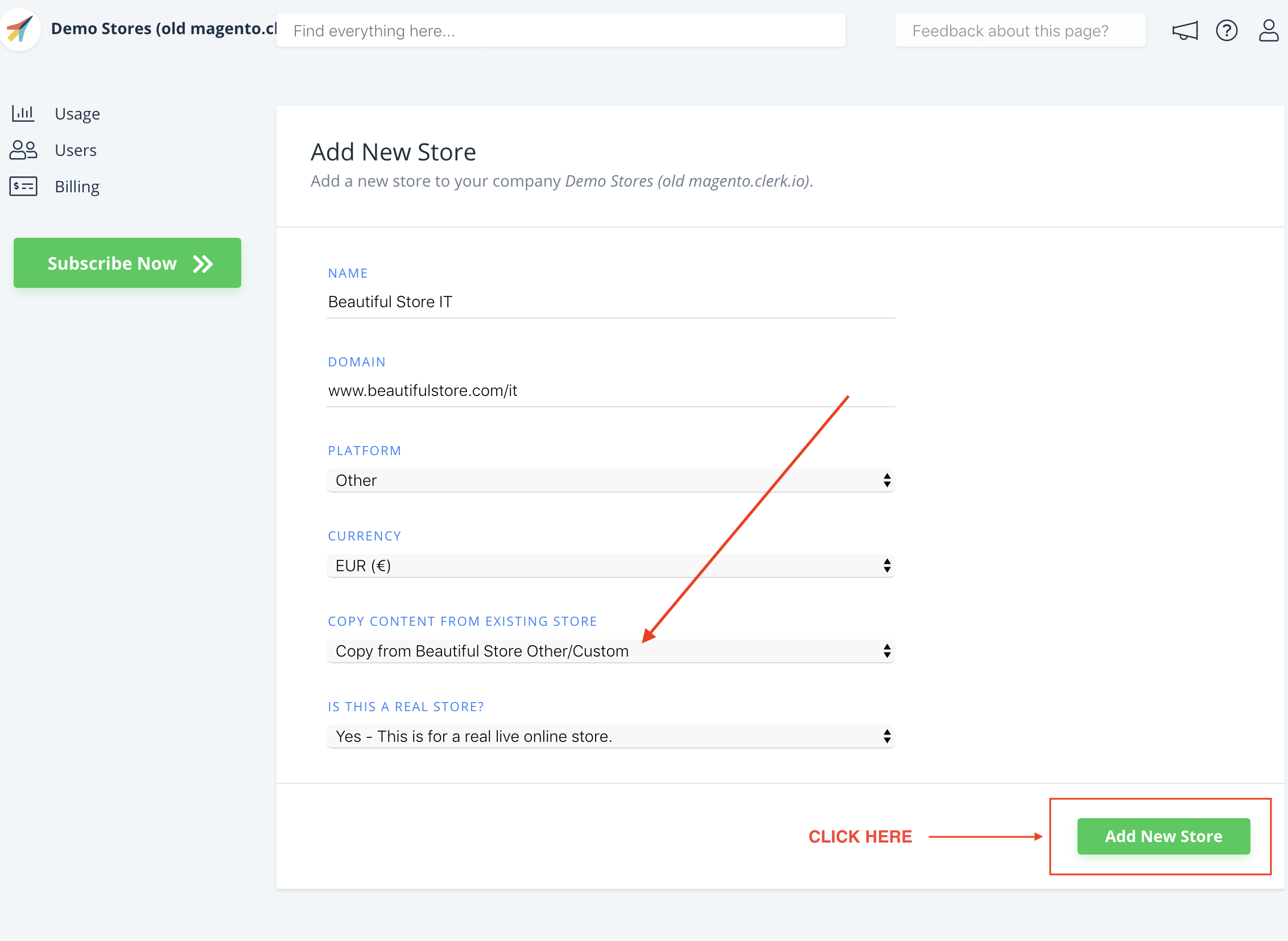
5\. Ahora puedes seguir la Guía de Configuración de nuevo, para **activar** [**Clerk.io**](http://Clerk.io) haciendo clic en **Comenzar**, para **Sincronizar Datos** para este idioma.

6\. Cuando la **Sincronización de datos** haya finalizado, su tienda virtual estará lista y utilizará la misma
configuración que su tienda principal.
Recuerde traducir Titulares, en Contenido-> Editar -> Seleccionar Diseño al idioma correcto también.
Puedes seguir este proceso para todos los idiomas de la tienda web con la que quieras utilizar Clerk.io.